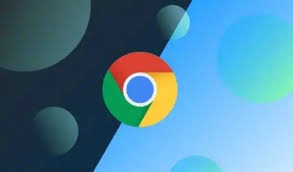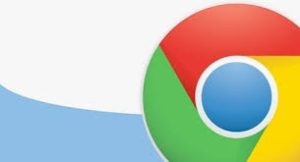谷歌浏览器(Google Chrome)凭借 速度快、稳定性高、扩展丰富 的优势,成为全球最受欢迎的浏览器之一。但很多用户并未充分利用其优化设置和高级功能,从而无法获得最佳浏览体验。
本文将从 基础设置优化、隐私与安全设置、多任务处理与标签管理、扩展程序优化、性能提升策略、系统兼容与高级技巧 等方面,为你提供一份 Chrome 浏览体验优化指南。

一、基础设置优化
1. 首页与启动设置
- 菜单 → 设置 → 启动时
- 可选择:
- 打开新标签页
- 继续上次浏览
- 打开特定网页或网页集合
- 优化建议:
- 对工作用户:选择上次浏览或特定网页集合
- 对娱乐用户:直接打开新标签页,提升启动速度
2. 搜索引擎设置
- 菜单 → 设置 → 搜索引擎 → 管理搜索引擎
- 可将常用搜索引擎设为默认
- 优化技巧:
- 快捷关键词搜索:例如输入
wiki ChatGPT直接搜索维基百科 - 提高搜索效率,减少操作步骤
- 快捷关键词搜索:例如输入
3. 外观优化
- 菜单 → 设置 → 外观
- 可调整:
- 显示书签栏
- 使用主题或更改字体大小
- 优化建议:
- 对多任务用户,保持书签栏显示,提高访问速度
- 自定义字体大小提升阅读舒适度
二、隐私与安全设置优化
1. 隐身模式使用
- 菜单 → 新建隐身窗口
- 优势:
- 浏览历史不被记录
- Cookie 和表单信息临时存储
- 高级技巧:
- 配合 VPN 使用,进一步保护隐私
- 临时登录多个账号,互不干扰
2. Cookie 与站点数据管理
- 菜单 → 设置 → 隐私与安全 → Cookie 和其他网站数据
- 可选择:
- 阻止第三方 Cookie
- 关闭自动保存 Cookie
- 优化建议:
- 提升隐私保护
- 减少广告跟踪和推荐干扰
3. 安全浏览与保护
- 菜单 → 设置 → 隐私与安全 → 安全浏览
- 开启:
- 标准或增强保护模式
- 防止恶意软件和钓鱼网站
- 优势:
- 保障浏览安全
- 提高网页加载安全性
三、多任务处理与标签管理优化
1. 标签页分组
- 右键标签 → 添加标签到新组
- 可按任务、项目或主题分类
- 优势:
- 清晰管理多个任务
- 标签折叠节省空间
2. 标签页固定(Pin Tab)
- 固定常用网页,如邮箱、文档、在线工具
- 提高访问效率,避免误关闭
3. 标签搜索
- 快捷键:
Ctrl + Shift + A(Windows/Linux)、Command + Shift + A(Mac) - 优势:
- 标签过多时快速定位目标网页
- 提升多任务切换效率
4. 批量管理标签
- 关闭其他标签 / 关闭右侧标签
- 使用 OneTab 或 Toby 管理大量标签
- 优化技巧:
- 减少内存占用
- 提高浏览器响应速度
四、扩展程序优化
1. 安装高效扩展
- 推荐扩展:
- 生产力工具:Todoist、Grammarly
- 广告拦截:uBlock Origin、Adblock Plus
- 网页辅助:Evernote Web Clipper、Google Translate
2. 扩展管理技巧
- 菜单 → 更多工具 → 扩展程序
- 禁用或删除无用扩展
- 使用管理扩展:
- Extensity / SimpleExtManager 快速启用或禁用扩展
- 优势:
- 降低资源占用
- 避免扩展冲突导致崩溃或卡顿
3. 隐身模式下扩展启用
- 扩展设置 → 允许在隐身模式下运行
- 注意:
- 仅启用必要扩展,保护隐私
五、性能提升策略
1. 硬件加速
- 菜单 → 设置 → 高级 → 系统 → 使用硬件加速模式
- 优势:
- 利用 GPU 渲染网页
- 提升动画、视频播放和页面加载速度
2. 任务管理器优化
- Chrome 内置任务管理器:Shift + Esc
- 查看每个标签和扩展的 CPU / 内存占用
- 优势:
- 结束占用过高的进程
- 保持浏览器流畅
3. 清理缓存和浏览数据
- 菜单 → 更多工具 → 清除浏览数据
- 定期清理缓存、Cookie 和历史记录
- 优势:
- 提升加载速度
- 减少卡顿
4. 后台应用与启动项优化
- 设置 → 高级 → 系统 → 关闭“后台继续运行应用”
- 优势:
- 减少资源占用
- 提升多任务处理能力
六、系统兼容与高级技巧
1. 更新操作系统与驱动
- 保持系统和显卡驱动最新
- 避免硬件兼容问题导致的网页渲染或浏览器卡顿
2. 重置浏览器
- 设置 → 高级 → 重置和清理 → 恢复默认设置
- 优势:
- 修复异常配置
- 提升稳定性
3. 新建用户资料
- 分离工作与个人任务
- 优势:
- 多账户登录互不干扰
- 独立扩展和书签设置
4. 隐私与安全组合策略
- 隐身模式 + VPN + 广告拦截扩展
- 提升隐私保护和上网体验
七、常见问题解答(FAQ)
1. Chrome 打开慢怎么办?
- 解决方法:
- 清理缓存
- 关闭无用扩展
- 使用硬件加速
2. 标签太多卡顿怎么办?
- 解决方法:
- 标签页分组
- 使用 OneTab / Toby 管理
- 批量关闭不必要标签
3. 扩展冲突或崩溃如何处理?
- 禁用扩展逐一排查
- 删除或更新问题扩展
4. 如何保护隐私同时提高效率?
- 隐身模式临时操作
- 限制扩展权限
- 配合 VPN 和广告拦截
5. 多设备同步浏览体验如何优化?
- 登录谷歌账号 → 开启同步
- 书签、历史、扩展同步
- 提高跨设备效率
八、总结
通过本文的 《优化谷歌浏览器设置,提高浏览体验》,我们全面解析了:
- 基础设置优化(首页、搜索引擎、外观)
- 隐私与安全优化(隐身模式、Cookie 管理、安全浏览)
- 多任务处理与标签管理(标签分组、固定、搜索、批量管理)
- 扩展程序优化(安装推荐、管理技巧、隐身模式启用)
- 性能提升策略(硬件加速、任务管理器、缓存清理、后台优化)
- 系统兼容与高级技巧(系统更新、重置浏览器、新建用户资料、隐私组合策略)
- 常见问题解答
💡 总结:
通过合理优化 谷歌浏览器设置、扩展管理、多任务标签处理和性能策略,用户可以显著 提升浏览速度、稳定性和隐私保护,打造更高效、安全、舒适的上网体验。